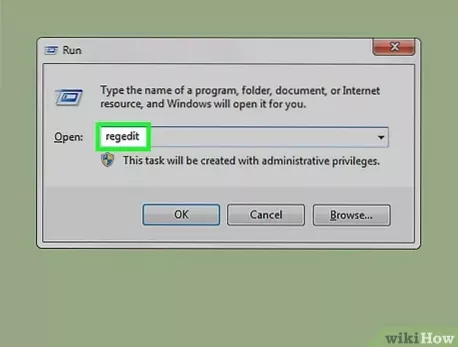In Windows 10, fai clic con il pulsante destro del mouse sul Cestino sul desktop e scegli Rinomina. Digita un nuovo nome e premi Invio .
- Come si cambia l'icona del Cestino in Windows?
- Puoi cambiare l'icona del Cestino?
- Qual è il tasto di scelta rapida per il cestino?
- Come faccio a ricreare il cestino?
- Possiamo cambiare l'icona del Cestino in Windows 10?
- Come rimuovo l'icona del Cestino?
- Come si modificano le impostazioni del Cestino?
- Come cambio la dimensione dell'icona?
- Come si usa il cestino?
- Come accedo al cestino nascosto?
- Cos'è Ctrl + N?
Come si cambia l'icona del Cestino in Windows?
Windows 10: cambia l'icona del cestino
- Fare clic su "Impostazioni icona sul desktop" all'estrema destra della finestra.
- Evidenzia una delle icone del Cestino e fai clic su "Cambia icona ...".
- Seleziona l'icona che desideri utilizzare dall'elenco o importa un'icona da utilizzare.
Puoi cambiare l'icona del Cestino?
Nella finestra Impostazioni icona sul desktop, seleziona l'icona "Cestino (pieno)" o "Cestino (vuoto)" e fai clic sul pulsante Cambia icona. Seleziona un'icona dall'elenco delle icone disponibili o fai clic su Sfoglia e seleziona un file di icona sul tuo computer. Fare clic su OK in ogni finestra aperta per salvare la modifica dell'icona.
Qual è il tasto di scelta rapida per il cestino?
Per accedere al Cestino: premi Windows + D per il desktop. Premi R fino ad arrivare al Cestino e premi Invio.
Come faccio a ricreare il cestino?
Parte 1. Risolvi & riparare il cestino di Windows 10 danneggiato
- Vai all'inizio > Fare clic su Tutti i programmi > Accessori;
- Fare clic con il pulsante destro del mouse sul prompt dei comandi > Seleziona "esegui cmd come amministratore".
- Digita: rd / s / q C: \ $ Recycle. bin e premi Invio.
- Riavvia il computer e poi puoi riutilizzare di nuovo il Cestino.
Possiamo cambiare l'icona del Cestino in Windows 10?
Apri Impostazioni > Personalizzazione > Temi. Fare clic sul collegamento Impostazioni icona desktop visualizzato. Seleziona l'icona Cestino (pieno). Premere l'icona Cambia.
Come rimuovo l'icona del Cestino?
Utenti di Windows 8 e 10
- Fare clic con il pulsante destro del mouse sul desktop.
- Seleziona Personalizza nel menu a comparsa.
- Nel menu di navigazione a sinistra, fai clic su Temi.
- In Impostazioni correlate, fai clic sull'opzione delle impostazioni dell'icona del desktop.
- Deseleziona la casella Cestino e fai clic su OK.
Come si modificano le impostazioni del Cestino?
Fare clic con il pulsante destro del mouse sull'icona del Cestino e selezionare l'opzione Proprietà. Se si dispone di più dischi rigidi, scegliere la posizione del Cestino che si desidera configurare. Nella sezione "Impostazioni per la posizione selezionata", seleziona Non spostare i file nel Cestino.
Come cambio la dimensione dell'icona?
Per prima cosa, vai nel menu Impostazioni. Puoi farlo abbassando l'ombra delle notifiche (due volte su alcuni dispositivi), quindi selezionando l'icona a forma di ingranaggio. Da qui, scorri verso il basso fino alla voce "Display" e toccala. In questo menu, cerca l'opzione "Dimensione carattere".
Come si usa il cestino?
Per eliminare qualcosa in modo permanente, eliminalo semplicemente dall'interno del Cestino: fai clic su di esso e premi il tasto Canc. Per eliminare tutto ciò che si trova nel Cestino, fare clic con il pulsante destro del mouse sull'icona del Cestino e scegliere Svuota cestino. Per bypassare completamente il Cestino durante l'eliminazione dei file, tenere premuto Maiusc mentre si preme Elimina. Poof!
Come accedo al cestino nascosto?
Vai al pannello di controllo sul tuo computer e visita le impostazioni di personalizzazione. Puoi anche fare clic con il pulsante destro del mouse sul desktop per visitare queste opzioni. Seleziona la funzione "Cambia icona sul desktop" da qui per mostrare / nascondere il Cestino su Windows.
Cos'è Ctrl + N?
Ctrl + M Rientra il testo selezionato in programmi di videoscrittura e altri programmi. Ctrl + N Crea una nuova pagina o documento. Ctrl + O Apre un file nella maggior parte dei programmi. Ctrl + P Apri una finestra di stampa per stampare la pagina che stai visualizzando. ... Ctrl + W Chiude la scheda aperta in un browser o chiude un documento in Word.
 Naneedigital
Naneedigital